Trong thế giới công nghệ phát triển không ngừng, việc tối ưu hóa quy trình làm việc và nâng cao năng suất cá nhân luôn là ưu tiên hàng đầu. Windows, hệ điều hành phổ biến nhất, cung cấp nền tảng vững chắc, nhưng chính những ứng dụng bên thứ ba mới thực sự là yếu tố then chốt giúp bạn khai thác tối đa tiềm năng của máy tính. Tại thuthuat360.net, chúng tôi luôn tìm kiếm và giới thiệu những giải pháp công nghệ tiên tiến, và trong bài viết này, chúng tôi sẽ cùng bạn khám phá 9 ứng dụng Windows thiết yếu đã chứng minh giá trị vượt trội trong việc cải thiện hiệu quả làm việc và mang lại trải nghiệm người dùng mượt mà hơn. Những công cụ này không chỉ lấp đầy những khoảng trống mà Windows còn thiếu sót, mà còn trở thành trợ thủ đắc lực, khiến bạn khó có thể tưởng tượng công việc hàng ngày sẽ ra sao nếu thiếu chúng.
1. Monitorian: Kiểm Soát Độ Sáng Màn Hình Dễ Dàng
Nếu bạn đang sử dụng hệ thống đa màn hình, chắc hẳn bạn đã nhận ra rằng Windows 11 (và các phiên bản cũ hơn) thiếu đi tùy chọn tích hợp để điều chỉnh độ sáng của các màn hình ngoài. Đối với những người thường xuyên cần thay đổi độ sáng màn hình suốt cả ngày, việc phải thao tác với các nút vật lý rườm rà trên màn hình là điều không hề tiện lợi.
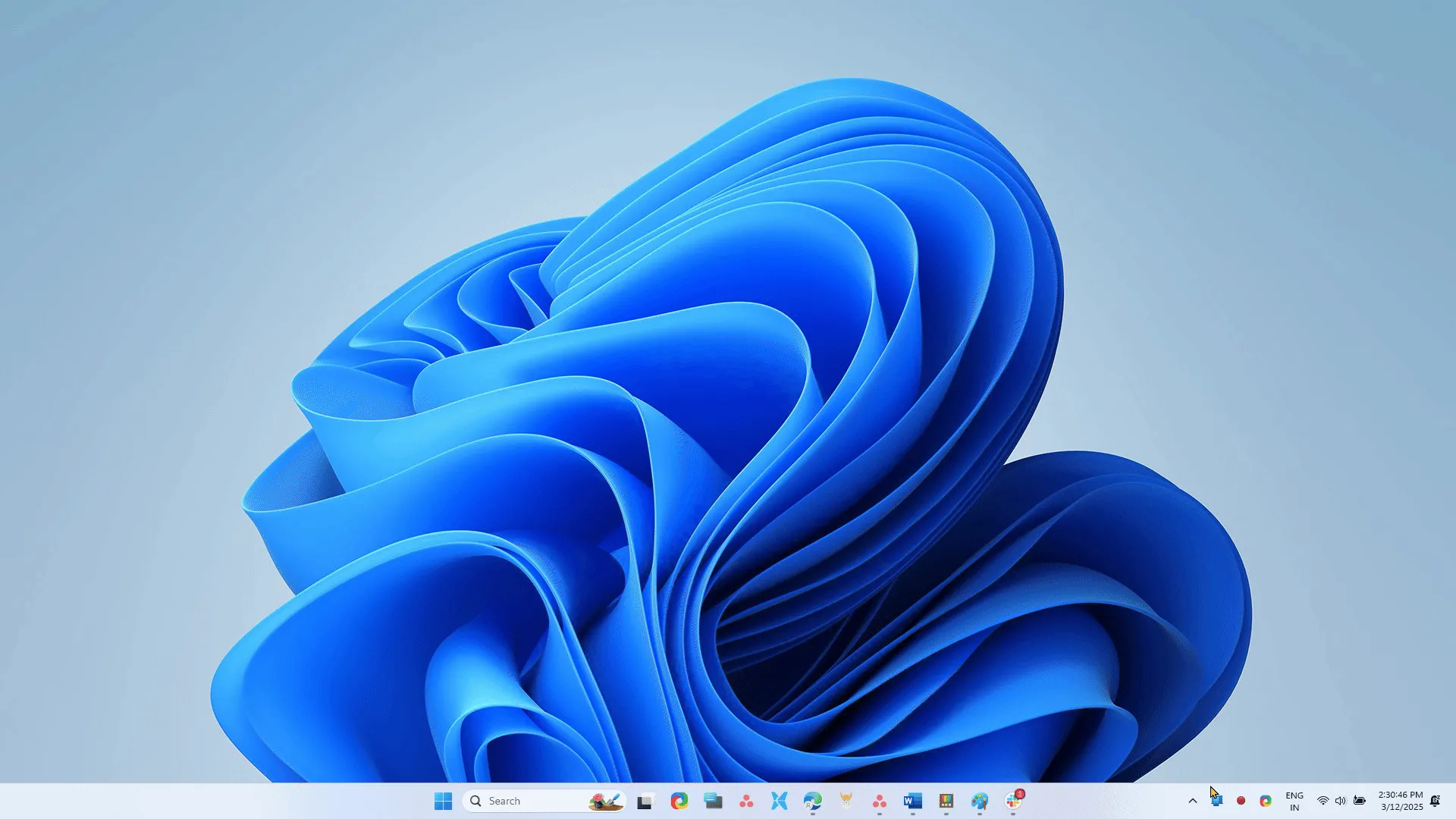 Thanh trượt điều chỉnh độ sáng màn hình bằng Monitorian trên Windows
Thanh trượt điều chỉnh độ sáng màn hình bằng Monitorian trên Windows
Monitorian là một công cụ máy tính để bàn đơn giản và hoàn toàn miễn phí, cho phép bạn điều chỉnh độ sáng của từng màn hình riêng lẻ hoặc đồng bộ tất cả. Bạn cũng có thể thay đổi dải điều chỉnh độ sáng và độ tương phản cho tối đa bốn màn hình cùng một lúc. Mặc dù Twinkle Tray cũng là một ứng dụng điều chỉnh độ sáng phổ biến, Monitorian lại được nhiều người dùng đánh giá cao hơn nhờ giao diện thân thiện và dễ sử dụng.
2. LocalSend: Chia Sẻ Tệp Tin Nhanh Chóng, Đa Nền Tảng
Có rất nhiều cách để chia sẻ tệp tin giữa PC Windows và điện thoại của bạn, nhưng không có giải pháp nào vượt trội hơn LocalSend. Đây là một tiện ích chia sẻ tệp tin mã nguồn mở và miễn phí, sử dụng mạng cục bộ của bạn để truyền tệp giữa các thiết bị gần đó.
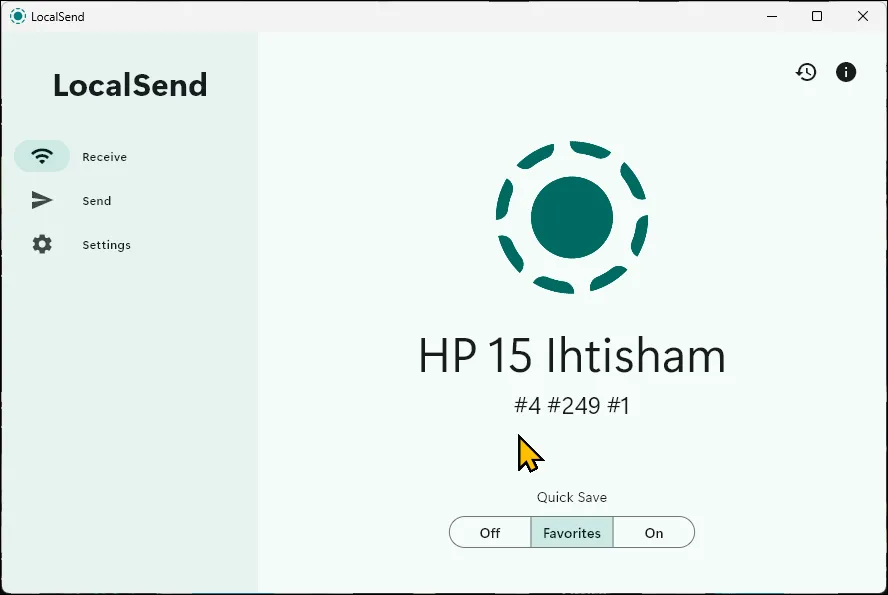 Giao diện chính LocalSend hỗ trợ chia sẻ file nhanh chóng giữa các thiết bị
Giao diện chính LocalSend hỗ trợ chia sẻ file nhanh chóng giữa các thiết bị
Bạn có thể gửi tệp trực tiếp, tạo liên kết chia sẻ hoặc sử dụng địa chỉ IP để truyền tải. Ứng dụng này thậm chí còn cho phép bạn chia sẻ các tệp APK từ điện thoại Android sang các thiết bị khác, một tính năng cực kỳ hữu ích. Quan trọng hơn, khả năng hỗ trợ đa nền tảng có nghĩa là bạn có thể chia sẻ tệp giữa các thiết bị Android, Windows và iOS mà không gặp bất kỳ rắc rối nào, biến LocalSend thành một công cụ không thể thiếu để chia sẻ file nhanh chóng và an toàn.
3. PowerToys + Plugins: Bộ Tiện Ích Đa Năng Từ Microsoft
Microsoft PowerToys là bộ công cụ đã khắc phục nhiều vấn đề mà người dùng thường gặp phải với Windows 11. Nó bao gồm nhiều tiện ích hữu ích, như trình khởi chạy nhanh hơn và tốt hơn, tính năng quản lý chế độ ngủ tiện lợi và tùy chọn xem trước nhanh. Một số công cụ PowerToys mà nhiều người dùng coi là thiết yếu cho quy trình làm việc của họ bao gồm:
- Awake: Giữ cho máy tính của bạn luôn hoạt động mà không cần tắt chế độ ngủ.
- Run: Một giải pháp dễ dàng thay thế cho Windows Search. Trình khởi chạy nhanh này có thể nhanh chóng tìm kiếm tệp, khởi chạy ứng dụng, thực hiện các phép tính cơ bản và nhiều hơn nữa trực tiếp từ bàn phím của bạn.
- Peek: Cho phép bạn xem trước tệp trong File Explorer ngay lập tức. Chỉ cần chọn một tệp và nhấn
Ctrl + Spaceđể xem bản xem trước mà không cần mở. - Keyboard Manager: Cho phép bạn tùy chỉnh lại hoặc tắt các phím tắt để có một quy trình làm việc cá nhân hóa hơn.
Bạn có thể mở rộng hơn nữa chức năng của PowerToys Run bằng cách sử dụng các plugin, chẳng hạn như EverythingPowerToys, cho phép bạn tìm kiếm các tệp và thư mục trên máy tính bằng ứng dụng Everything, và WinGet để tìm kiếm và cài đặt các gói bằng trình quản lý gói Winget.
4. Windhawk: Tùy Biến Windows 11 Theo Cách Riêng Của Bạn
Windhawk cung cấp một bộ mod tuyệt vời để nâng cao chức năng của Windows 11. Không giống như các công cụ tùy chỉnh khác, Windhawk giúp việc cài đặt và gỡ cài đặt mod trở nên dễ dàng chỉ bằng một cú nhấp chuột, giúp ngay cả những người dùng không chuyên cũng có thể sử dụng.
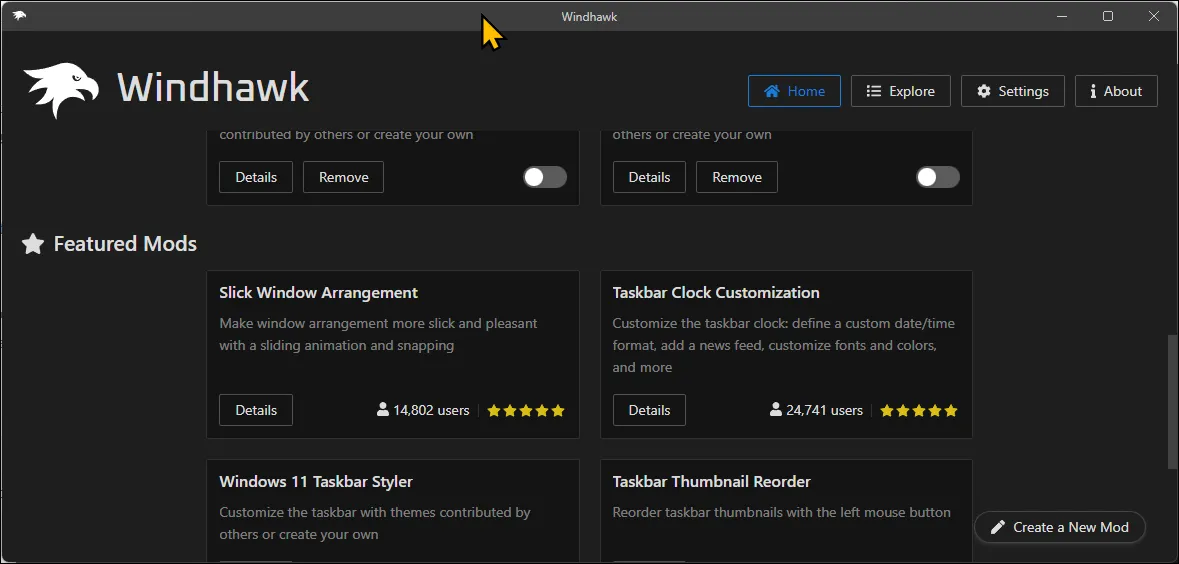 Giao diện trang chủ Windhawk cho phép tùy biến Windows 11
Giao diện trang chủ Windhawk cho phép tùy biến Windows 11
Một trong những mod yêu thích của nhiều người là Vertical Taskbar, giúp thêm thanh tác vụ dọc cho Windows 11 và đặc biệt hữu ích trên màn hình siêu rộng. Windhawk cũng bao gồm các mod tiện lợi khác, như cuộn qua các tab trình duyệt bằng con lăn chuột, điều chỉnh âm lượng từ thanh tác vụ bằng con lăn chuột và thêm nhãn cho các ứng dụng được nhóm và không được nhóm.
5. ShareX: Công Cụ Chụp Và Ghi Màn Hình Toàn Diện
ShareX được mệnh danh là “chén thánh” của các công cụ chụp màn hình. Nó miễn phí và mã nguồn mở, nhưng quan trọng hơn là nó cung cấp vô số tính năng thiết yếu. Bạn có thể cấu hình các phím nóng để chụp ảnh màn hình, ghi lại màn hình và tạo GIF, thiết lập quy trình làm việc tự động và áp dụng các cải tiến sau khi chụp một cách dễ dàng.
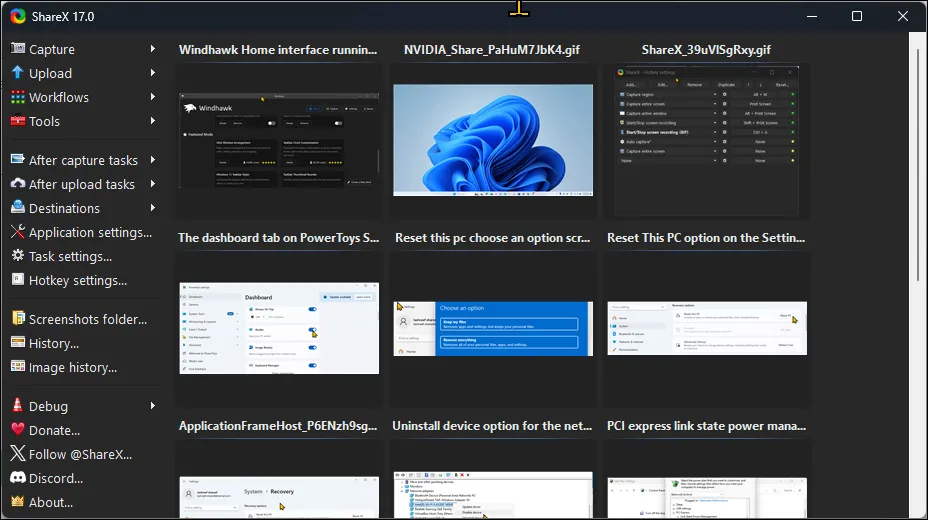 Giao diện ShareX công cụ chụp ảnh và quay video màn hình đa năng trên Windows
Giao diện ShareX công cụ chụp ảnh và quay video màn hình đa năng trên Windows
Điều được đánh giá cao nhất ở ShareX là trình chỉnh sửa hình ảnh tích hợp, giúp bạn không cần phải chuyển đổi giữa hai ứng dụng để chụp và chỉnh sửa ảnh chụp màn hình. Nó bao gồm tất cả các công cụ chú thích cần thiết, cùng với các tùy chọn để thêm văn bản, thay đổi kích thước, cắt và làm mờ hoặc pixel hóa các phần của hình ảnh. Công cụ tẩy thông minh cho phép bạn che giấu thông tin nhạy cảm khỏi ảnh chụp màn hình bằng cách khớp màu nền.
6. Phone Link: Đồng Bộ Hóa PC Và Điện Thoại Mượt Mà
Phone Link cho phép bạn đồng bộ hóa thiết bị Android hoặc iOS với PC Windows, giúp bạn dễ dàng duy trì kết nối mà không cần phải liên tục nhấc điện thoại lên. Bạn có thể thực hiện và nhận cuộc gọi, quản lý thông báo, trả lời tin nhắn, xem thư viện ảnh và thậm chí phản chiếu màn hình Android của mình.
Mặc dù một số tính năng của Phone Link chỉ dành riêng cho các thiết bị Samsung Galaxy, bạn vẫn có thể sử dụng nó để điều khiển nhiều cài đặt khác trên bất kỳ điện thoại nào. Bạn có thể bật/tắt chế độ “Không làm phiền”, phát âm thanh để định vị điện thoại, sao chép văn bản từ hình ảnh, bật điểm phát sóng (hotspot) của điện thoại và thậm chí bật tính năng sao chép-dán đa thiết bị để chia sẻ bộ nhớ tạm giữa các thiết bị.
7. File Pilot: Quản Lý Tệp Tin Thay Thế File Explorer Mạnh Mẽ
Đối với nhiều người dùng, File Pilot đã hoàn toàn thay thế Windows File Explorer. Trình quản lý tệp tin thay thế này cực kỳ nhẹ và nhanh, cung cấp giao diện người dùng sạch sẽ cùng vô số tính năng hữu ích mà người dùng đã mong đợi từ lâu ở File Explorer.
Giống như trình quản lý tệp tin tích hợp của Windows, File Pilot hỗ trợ nhiều tab nhưng còn có thêm chế độ xem đa bảng (multi-pane). Bạn có thể mở nhiều tab trong chế độ xem chia đôi màn hình và không có giới hạn về số lượng bạn có thể mở, miễn là bạn có màn hình đủ lớn để xem chúng thoải mái.
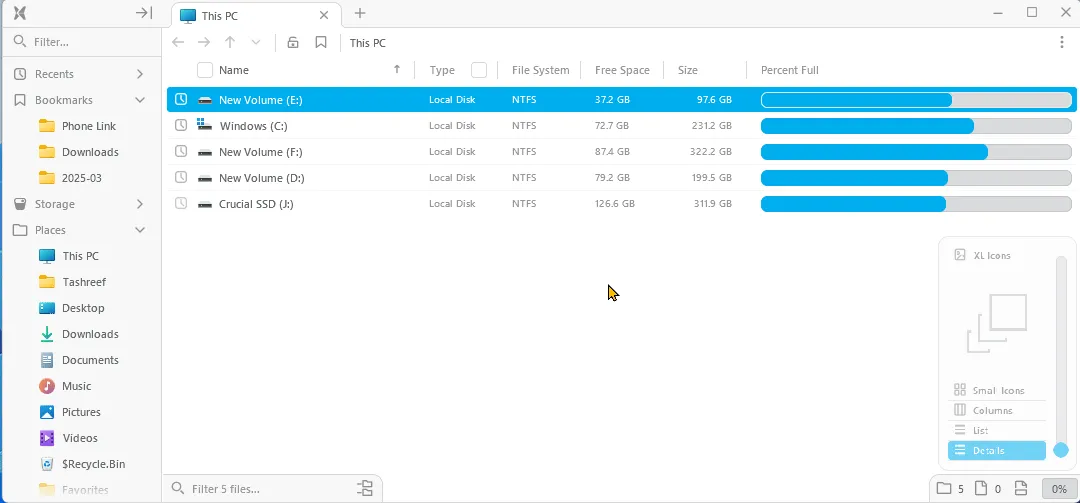 Tính năng đa bảng (multi-pane) của File Pilot giúp quản lý tệp tin hiệu quả
Tính năng đa bảng (multi-pane) của File Pilot giúp quản lý tệp tin hiệu quả
Một điểm cộng lớn khác là menu ngữ cảnh cổ điển của nó, thay thế phiên bản quá đơn giản của Windows 11 bằng một menu kiểu Windows 10 được trau chuốt hơn. Việc tìm kiếm tệp và thư mục dễ dàng và nhanh chóng, và chế độ kiểm tra (inspector mode) tiện lợi cho phép bạn xem trước các tệp được chọn nhanh chóng mà không cần mở chúng trước. File Pilot miễn phí trong giai đoạn beta, nhưng sẽ có giá 50 USD cho giấy phép rẻ nhất khi phiên bản đầy đủ được phát hành.
8. aText: Giải Pháp Gõ Tắt Tự Động Tiện Lợi
Mọi tác vụ gõ lặp đi lặp lại đều có thể được aText xử lý. Đây là một tiện ích mở rộng văn bản cho phép bạn tạo các phím tắt cho các cụm từ thường xuyên sử dụng. Bạn có thể thiết lập để tự động hoàn thành mẫu công việc, địa chỉ nhà và nơi làm việc, email, URL trang web và thậm chí cả các mẫu email tùy chỉnh với các trường động.
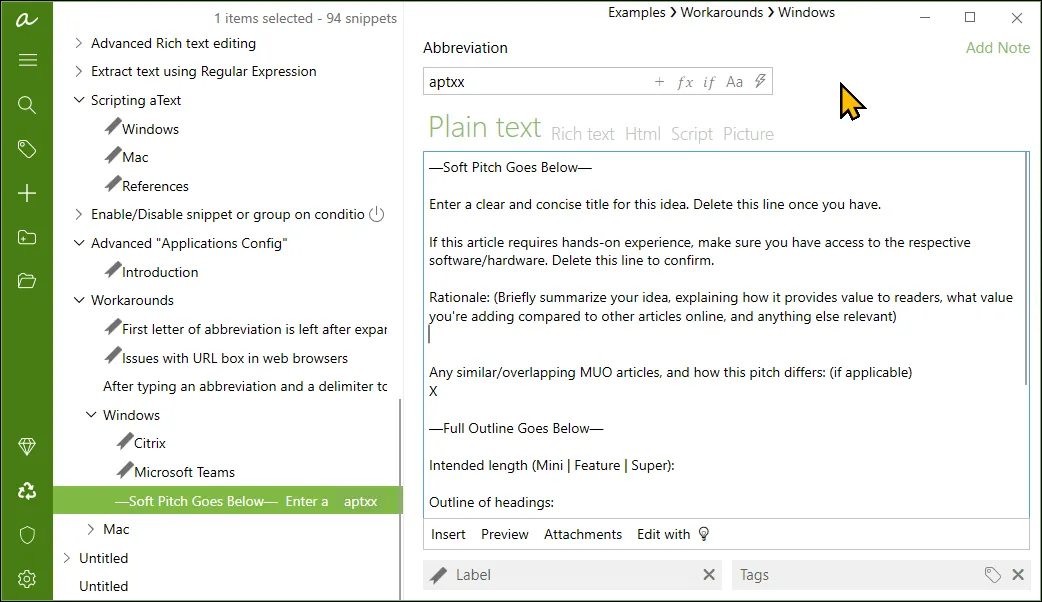 Giao diện aText hỗ trợ gõ tắt tự động trên Windows 11
Giao diện aText hỗ trợ gõ tắt tự động trên Windows 11
aText hỗ trợ văn bản thuần túy (plain text), văn bản đa định dạng (rich text), HTML, script và hình ảnh, khiến nó trở nên linh hoạt trong nhiều môi trường làm việc khác nhau. Không giống như các công cụ mở rộng văn bản tích hợp trong Word và OneNote chỉ giới hạn trong các ứng dụng của chúng, aText là ứng dụng độc lập, cho phép bạn sử dụng nó trên toàn hệ thống, biến nó thành một công cụ gõ tắt tự động mạnh mẽ.
9. AutoHotkey (AHK): Tự Động Hóa Mọi Tác Vụ Với Script
AutoHotkey là một ngôn ngữ kịch bản cho phép bạn tự động hóa các tác vụ lặp đi lặp lại trên PC Windows bằng cách sử dụng các script được gán vào một phím nóng.
Mặc dù bạn có thể sử dụng nó như một công cụ mở rộng văn bản, nhưng nó có thể làm được nhiều hơn thế. Nó có thể tự động hóa các cuộc họp Google với một liên kết có thể chia sẻ, sửa các lỗi gõ phổ biến, tương tác với các ứng dụng và thực hiện các hành động nhất định. Đây là một chương trình tuyệt vời có thể được điều chỉnh theo nhu cầu của bạn, dù là bất cứ điều gì.
Những ứng dụng Windows miễn phí này thực sự thiết yếu cho bất kỳ quy trình làm việc nào. Mỗi ứng dụng đều lấp đầy một khoảng trống mà Windows còn thiếu, giúp các tác vụ hàng ngày trở nên mượt mà hơn, hiệu quả hơn và ít gây khó chịu hơn rất nhiều. Chúng giúp người dùng duy trì năng suất cao nhất trong khi khai thác tối đa một hệ điều hành vốn đã rất linh hoạt. Hy vọng những chia sẻ từ thuthuat360.net sẽ giúp bạn tìm thấy những công cụ phù hợp để nâng tầm trải nghiệm Windows của mình. Hãy thử và cảm nhận sự khác biệt!


